Free Fire MAX на ПК — Используй BlueStacks и побеждай врагов.

Не так давно был представлен новый проект от Garena под названием Free Fire MAX. Это обновление всеми известной игры в жанре королевской битвы.

В 2017 году игровому сообществу был представлен проект Free Fire, который вызывал волну обсуждений. Одна из самых обсуждаемых тем была связана с графикой игры. Free Fire — это невероятно веселая игра с захватывающим геймплеем. В ней хорошо проработан баланс между боями, выполнением заданий и путешествием по игровому миру. Но все эти плюсы были перечеркнуты не самой лучшей графикой игры. Основная идея разработчиков заключалась в том, чтобы игра была доступна всем. Высокая производительность игры на любом устройстве — это было приоритетной задачей для команды разработчиков. Для достижения этой цели пришлось пожертвовать графикой.
Free Fire MAX стал обновлением игры и предложил игрокам переработанную графику, улучшенную производительность и целый ряд других обновлений. Чтобы протестировать и прочувствовать все обновление, мы рекомендуем установить игру на ваш ПК. На маленьком экране теряются все детали и вам понадобится достаточно мощный гаджет, чтобы запустить игру на максимальных настройках.

Эта проблема легко решается установкой Fire MAX на ваш ПК с помощью BlueStacks. Помимо хорошей графики и производительности, BlueStacks предложит вам множество полезных функций для улучшения игрового опыта. В этой статье мы расскажем вам, как вы можете использовать эти функции во время игры в Free Fire MAX.
Смарт-управление. Не упускайте ни один выстрел
Одна из важный функций инструмента Keymapping Tool — это смарт-управление. Алгоритм на базе искусственного интеллекта определяет ваше положение в игре и включает или выключает режим стрельбы автоматически.
Для перехода в режим стрельбы вам нужно нажать клавишу F1. В этом режиме вы ведете более точный прицел по врагу. Но при использовании такого режима не всегда удобно перемещаться между элементами пользовательского интерфейса. И всякий раз когда вы переключаете камеру, вы рискуете попасть под вражеский огонь.
Смарт-управление позволяет решить эту проблему. Эта функция в нужное время блокирует курсор мыши, чтобы вы были готовы к прицеливанию и стрельбе в момент нападения или обнаружения врага. Кроме того, он выводит на экран только необходимые на данный момент кнопки управления.

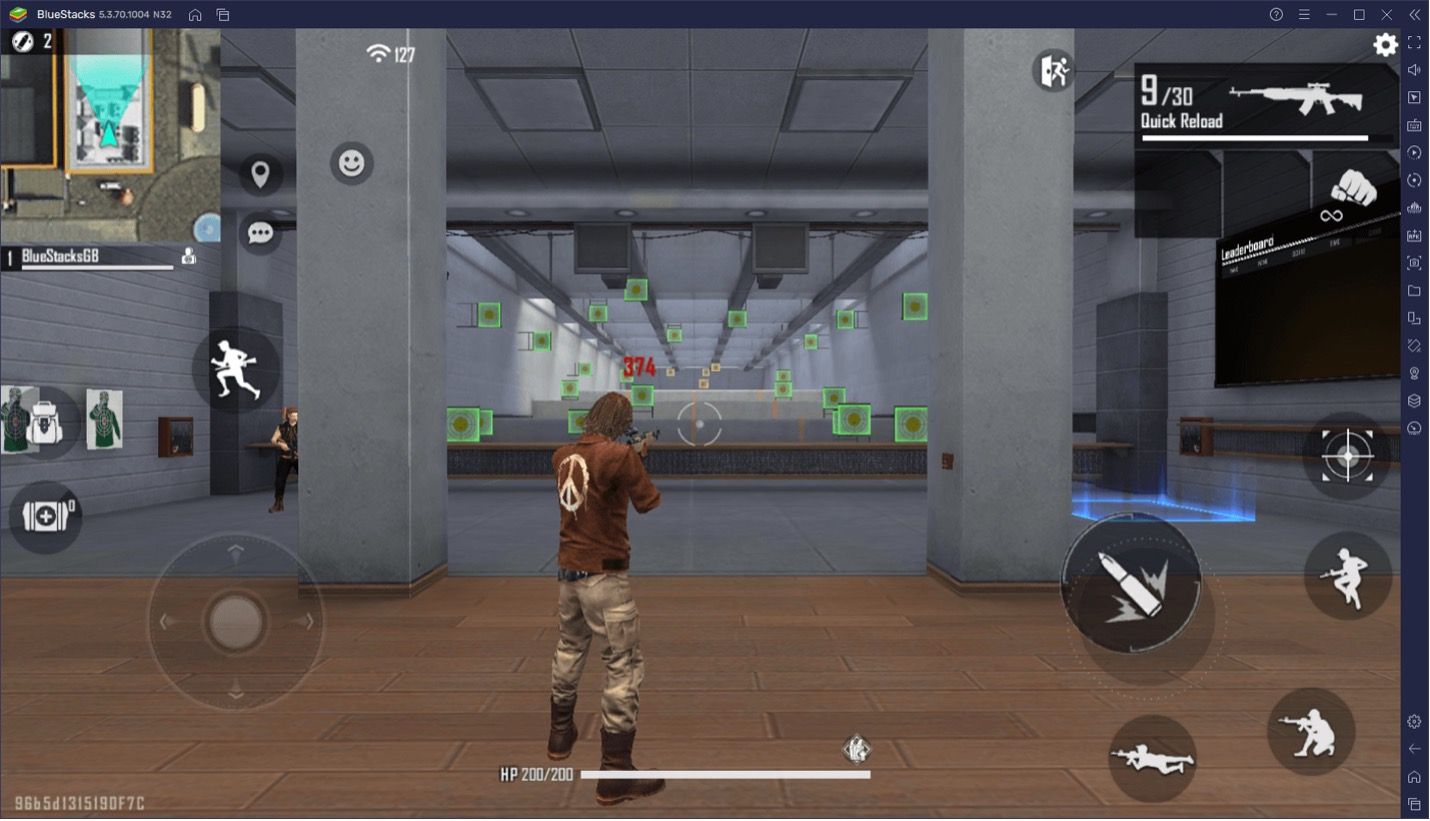
На верхнем фото есть курсор, когда он вам нужен; На нижнем нет курсора, так как он не нужен. Как мы и сказали ранее, эта функция работает автоматически. Поэтому вам больше не нужно беспокоиться о подобных ситуациях.
Смарт-управление будет включено по умолчанию всякий раз, когда вы запускаете Free Fire MAX на ПК. Если в вашем клиенте такой функции нет, то не забудьте перед запуском игры обязательно обновить BlueStacks.
Отрегулируйте чувствительность
Также, одной из особенностей инструмента Keymapping Tool является возможность настройки элементов управления. Вы можете это сделать, щелкнув по ним правой кнопкой мыши. Так, вы можете настроить чувствительность прицела под себя. Это поможет вам попадать по противнику с более высокой точностью.
Чтобы настроить чувствительность в Free Fire MAX с помощью Keymapping Tool, вам надо просто открыть меню настроек Keymapping Tool, щелкнув на значок клавиатуры на правой панели экрана BlueStacks. На открывшейся панели вы можете настроить чувствительность прицела. Оба этих параметра по умолчанию настроены на 0,40, хотя вы можете ввести новые значения.
Но перед началом игры, протестируйте новые настройки в тренировочной режиме.
Настраиваем элементы управления
И самая главная функция инструмента Keymapping Tools заключается в настройке клавиш управления.
У ПК игроков есть преимущество. Ведь, в то время, как мобильные геймеры управляют своими персонажами с помощью сенсорного управление, которое не всегда бывает удобным и оставляет желать лучшего, ПК игроки управляют своими персонажами с помощью всеми привычной клавиатуры и мыши. Благодаря этому вы получаете более высокую точность попадания по своему противнику.
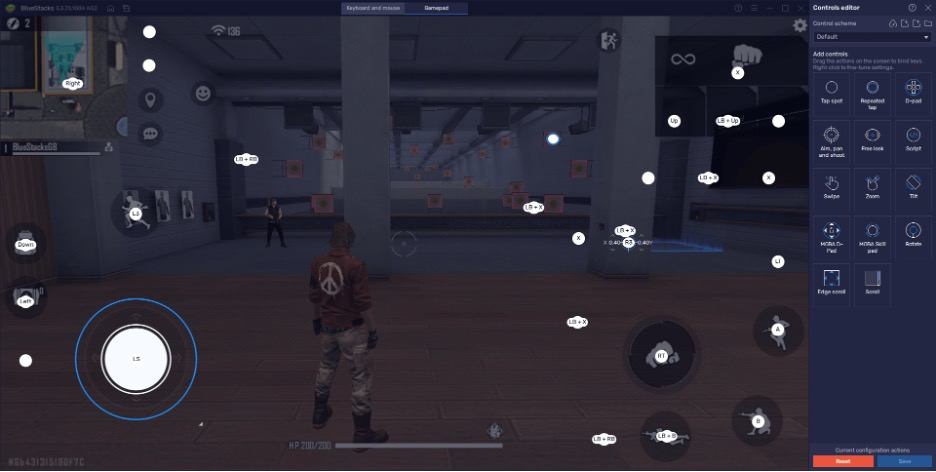
Чтобы получить доступ к настройкам элементов управления, вам нужно всего лишь нажать Ctrl + Shift + А На экране вы найдете текущие элементы управления. При первом запуске игры у вас будут стоять стандартные значения. Вы всегда можете поменять их. Для этого щелкните по нужному действию и задайте новую клавишу. Вы можете добавить новые элементы управления, перетащив их с панели на экран настроек.
С помощью таких настроек управления вы сможете с легкостью передвигаться, прятаться и значительно повысит вашу точность. Только не забудьте перед этим отключить автоприцел в игре.
Настраиваем графику
Как мы говорили ранее, одно из преимуществ Free Fire MAX — это улучшенная графика и производительность. Одна из причин почему стоит играть в эту версию игры заключается имеено в этом. Но вы спросите: “А как же предыдущия версия? У меня там такой прогресс!” Если вы переживаете по этому поводу, то не стоит. Все ваши достижения синхронизируются с помощью Google аккаунта.
У некоторых игроков не всегда есть возможность иметь под рукой хороший мобильный гаджет для запуска таких требовательных игр. Все эти проблемы решаются с BlueStacks. Там ваш прогресс сразу синхронизируется без каких-либо проблем, а еще BlueStacks намного мощнее любого телефона. Поэтому вы без проблем можете установить высокие настройки графики.
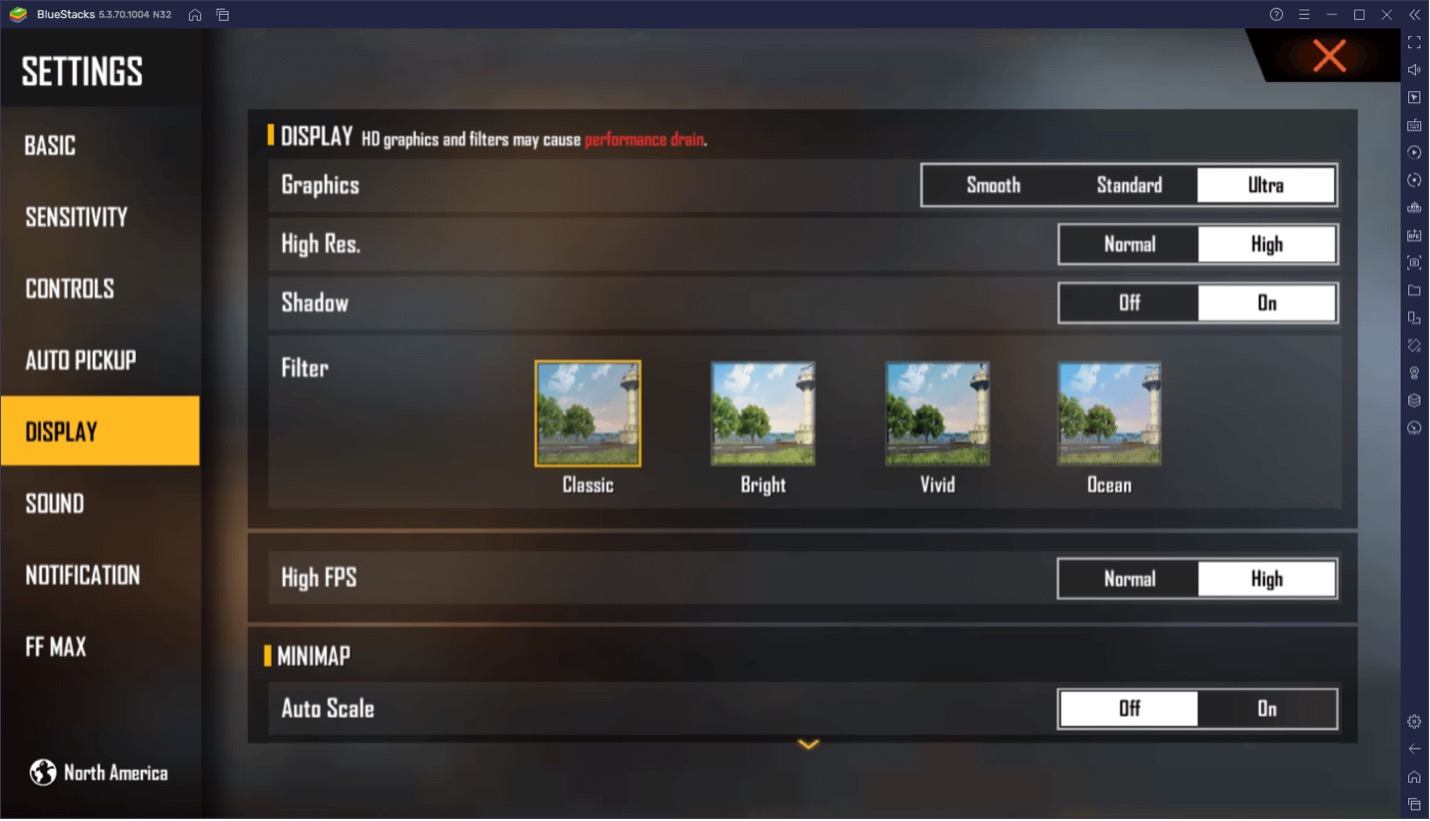
Перед запуском игры проверяйте ее настройки и убедитесь, что все значения выставлены правильно. Делитесь в комментариях, какие у вас впечатления от игры в Free Fire MAX на ПК?















